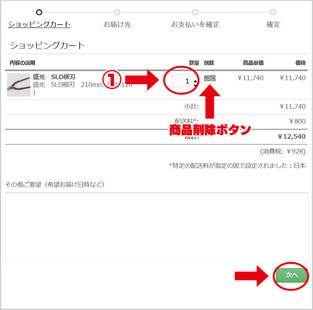購入ガイド
オンラインショッピングが初めて、または慣れていないというお客様のためにご説明ページをご用意致しました。
※画像が見づらい場合は、クリックで拡大します。
1. 商品を選び、カートに追加します。

2. 商品を確認し、「購入」手続きへ。
カートの中身を確認し、【購入】ボタンをクリックして、購入手続きに進みます。
引き続き買い物を続ける場合は【買い物を続ける】ボタンをクリックすると商品ページに戻ります。
※商品ページに戻ってからのご購入は、右上にある「カートマークのアイコン」をクリックの上、購入手続きを行って下さい。

3. ご購入内容を確認します。
■複数購入の場合
①「数量」ボタンに希望数をご入力下さい。
■希望お届け日などのご要望がある場合
下部にある「その他ご要望(希望お届け日時など)」欄にご記入下さい。
ご購入内容を確認し、【次へ】ボタンをクリックして下さい。
※誤って追加した商品は、「数量」ボタン横の「削除」ボタンクリックで削除することができます。

4. ご注文者様の情報を入力します。
①にご注文者様情報を入力し、【次へ】をクリックします。
※お届け先がご注文者様と異なる場合は、②をクリックして、お届け先の入力画面を開いて必要事項をご記入下さい。
※特記事項がある場合は「メモ」欄にご記入下さい。
※*印欄は必須事項となります。必ずご記入下さい。

5. お支払い方法を選択します。
支払い方法を選択し、【次へ】で進みます。
※お支払い方法は
①代金引換
②銀行振込
③クレジットカード決済
となります。
※銀行振込・代金引換のお客様は手順7「注文内容を確認し、確定します。」へお進み下さい。

6. 【PayPalでお支払いのお客様】カード情報を入力します。
■PayPalアカウントをお持ちの方
①【PayPalアカウントから支払う】をクリックして、ログインして下さい。
■PayPalアカウントをお持ちでない方
①【クレジットカードで支払う】をクリックして頂き、②部分にカード情報を入力の上、③【続行】をクリックして下さい。(Paypalに登録してお支払い頂きます)
※次回よりスムーズに買い物をしたい時は
④をクリックして頂き、パスワード、生年月日をご入力の上、【続行してアカウントを作成】をクリックして頂くと、次回からPayPalにログインするだけで、カード情報を入力すること無く簡単にお買い物をお楽しみ頂くことができます。

7. ご注文内容を確認し、確定します。
ご注文内容に誤りがないかご確認下さい。
誤りがある場合には、①【変更】をクリックして入力画面に戻ります。
②【利用規約】【返品条件】をお読み頂き、同意頂けましたら、チェックを入れて下さい。
③【注文を確定する】をクリックします。

8. ご注文完了です。

【ご注文が完了しました】という画面になりましたら、完了です。
ご注文内容確認メールが自動配信されます。